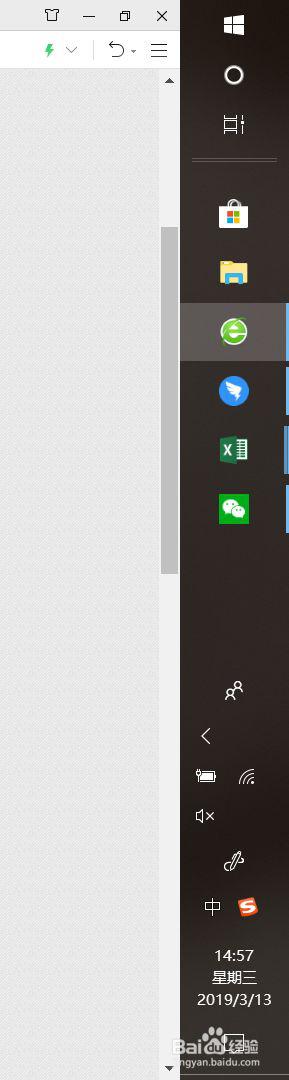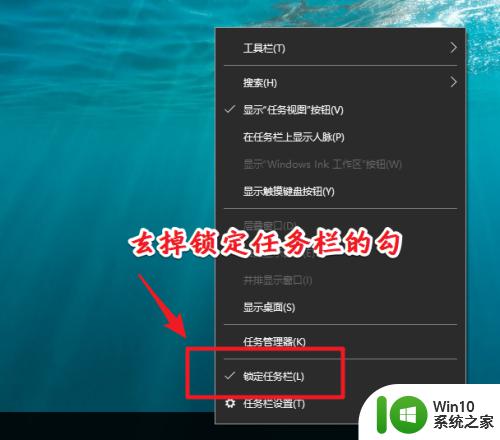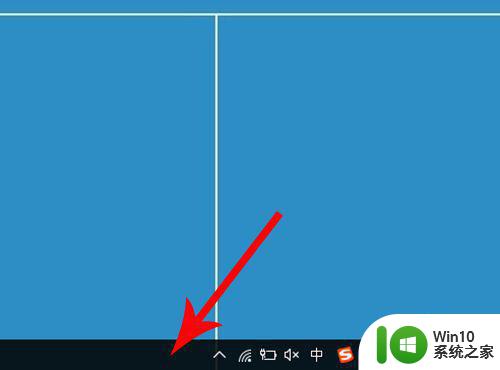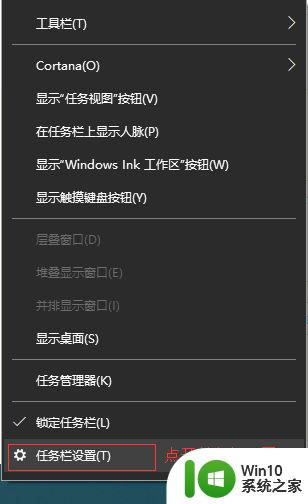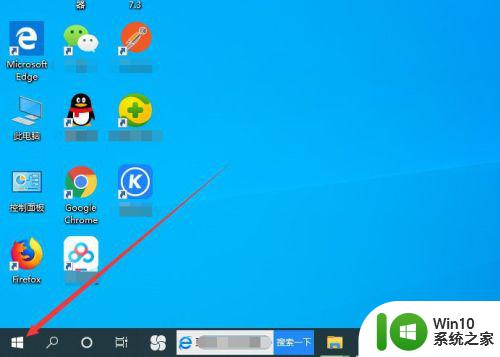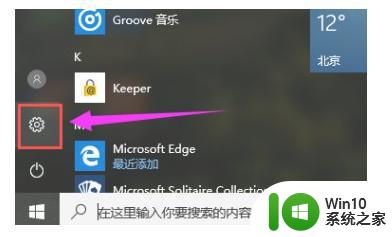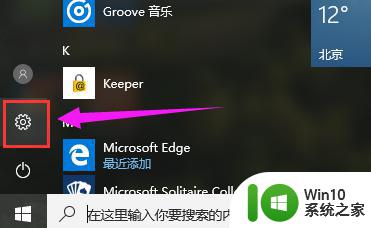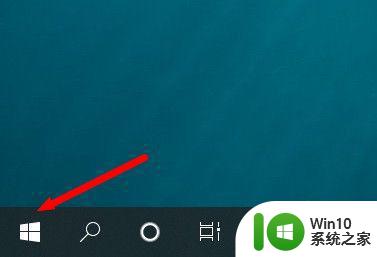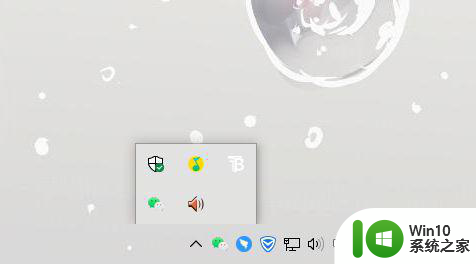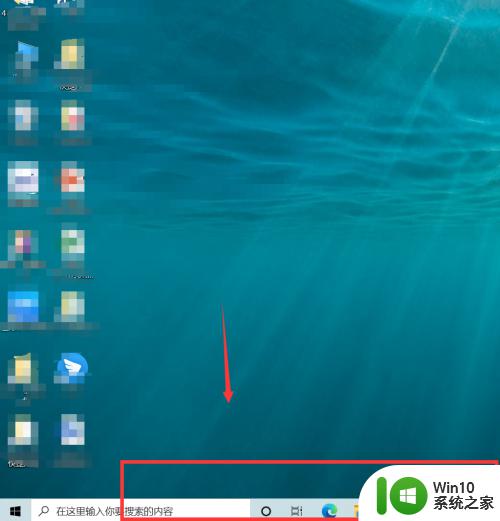win10状态栏怎么调回下方 win10怎样把任务栏从右侧调回下方
更新时间:2023-03-29 10:25:00作者:min
对于许多喜欢在win10电脑玩游戏又不喜欢全屏的小伙伴而言,经常会把状态栏拖动到右侧,这样在玩一些大屏游戏时也不影响,但是把win10系统任务栏拖动到右侧很简单,同样的把状态栏调回下方也只需要简单的几个操作就可以了,下面就来看看win10状态栏调回下方的设置方法。
解决方法:
1.打开电脑设置
点击电脑左下角的菜单选项,打开后点击设置进入设置界面
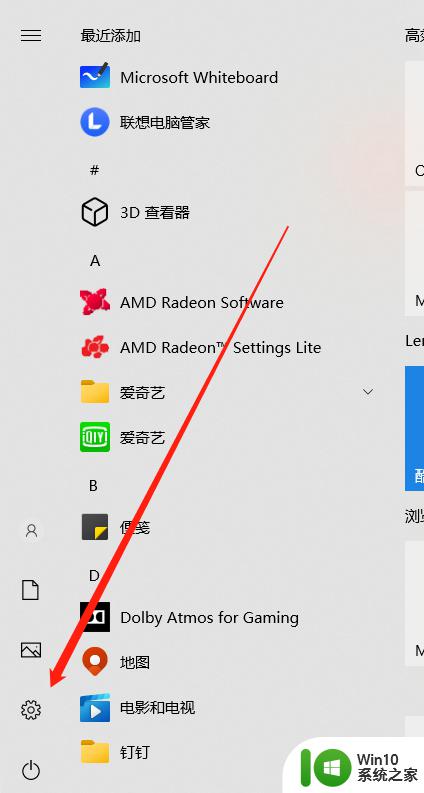
2.点击搜索框
在设置的界面中,找到搜索框点击搜索任务栏
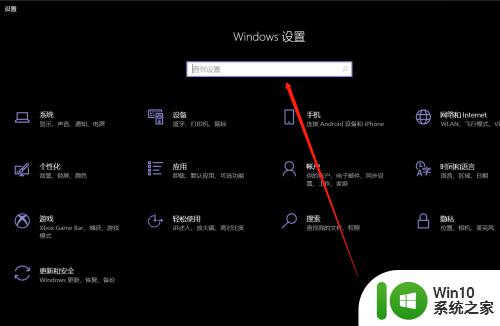
3.锁定任务栏
打开任务栏设置的界面中,在上面选中锁定任务栏。设置为锁定状态

4.调整为底部
锁定任务栏后,下滑找到任务栏在屏幕上的位置调整为底部即可

通过上面的方法就可以把win10状态栏调回下方,如果你还不知道这几步简单的操作,就赶紧来学习一下吧!